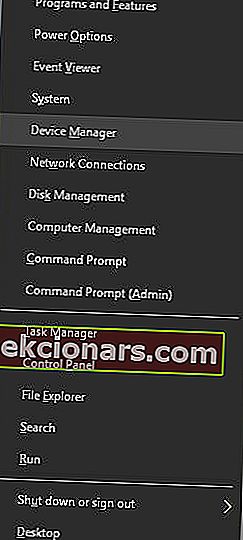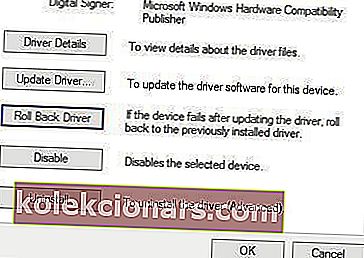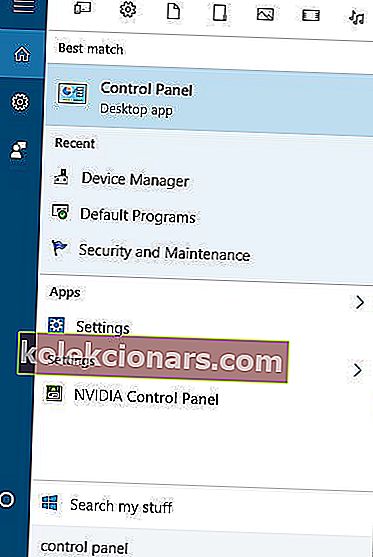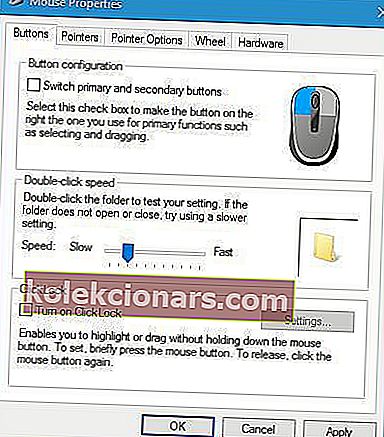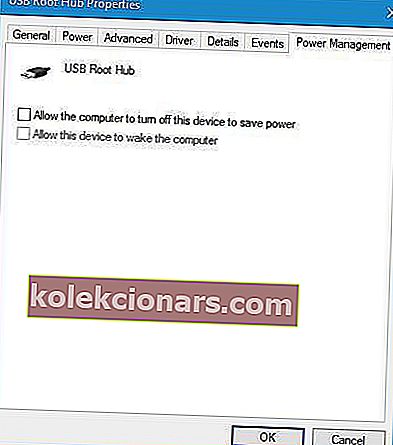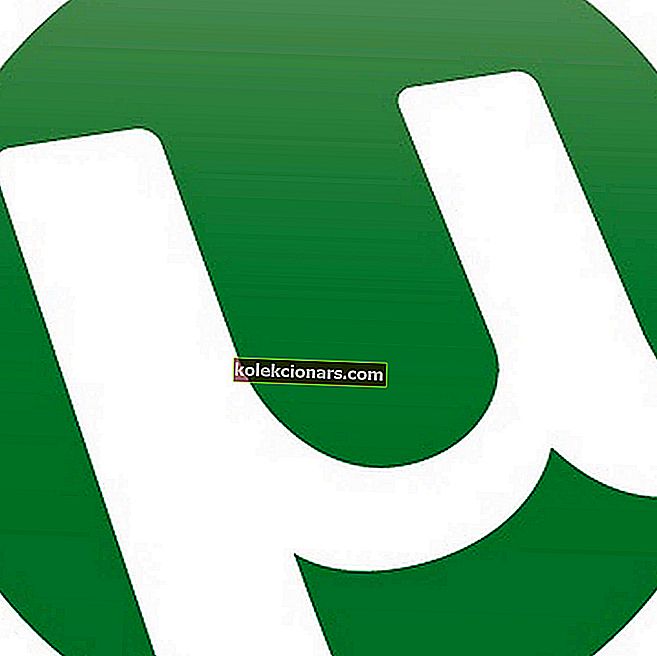- Den gode gamle musen er noe du kan leve uten, men la oss innse det, de fleste av oss bruker den fortsatt til å utføre nesten alle oppgaver på PCen.
- Det er lett å se at hvis musen begynner å klikke to ganger eller bestemmer seg for å kaste tilfeldige klikk på Windows 10-datamaskinen din, kan det raskt bli et alvorlig problem som påvirker arbeidsflyten din. Ta en titt på løsningene våre nedenfor for å bringe musen på rett spor på kort tid.
- Ikke stopp der! Løs problemer med harddisken som en ekspert ved hjelp av våre tips og løsningsmetoder.
- Klar til å ta det et hakk? Ta en titt på Windows 10-feilnav, og sørg for å holde PCen din i perfekt tilstand til enhver tid.

Datamusen din er en av de viktigste komponentene fordi du bruker den hele tiden for å utføre nesten alle oppgaver på din PC.
En rekke brukere rapporterte om visse problemer med musen sin, og et av de mest plagsomme problemene var at museklikk to ganger på Windows 10.
Det er mange museproblemer som kan vises på din PC, og i denne artikkelen viser vi deg hvordan du løser følgende problemer:
- Museklikk registreres to ganger - Dette er et vanlig problem, og mange brukere rapporterte at museklikket deres to ganger. Selv om dette er et irriterende problem, bør du kunne fikse det med våre løsninger.
- Trådløse museklikk to ganger - Dette problemet påvirker både trådløse og kablede mus. Hvis du har dette problemet med de trådløse musene dine, kan du prøve å koble mottakeren direkte til PCen.
- Musen klikker automatisk to ganger - Ifølge brukerne klikker musen noen ganger automatisk to ganger. Dette er et uvanlig problem som kan være forårsaket av maskinvareproblemer.
- Den midterste museknappen klikker to ganger - Dette er et annet museproblem som brukere rapporterte. Ifølge dem klikker den midterste museknappen to ganger noen ganger.
- Museklikk tilfeldig - Dette er et annet vanlig problem som brukere rapporterte. Ifølge dem kan musen klikke selv mens du holder markøren.
- Museklikk for følsomt - Flere brukere rapporterte at museklikkene deres var for følsomme. Dette er mest sannsynlig forårsaket av musekonfigurasjonen, men du bør kunne løse dette problemet med letthet.
Mus fortsetter å klikke av seg selv? Løs dette irriterende problemet uten for mye anstrengelse!
Hvordan kan jeg fikse problemer med museklikking?
- Tilbakeslag til den eldre sjåføren
- Installer Logitech Gaming Software
- Endre musens dobbeltklikkhastighet
- Endre innstillinger for strømstyring for USB Root Hub
- Bruk en tredjeparts programvare
- Sjekk om musen din fungerer som den skal
- Koble musen eller den trådløse mottakeren direkte til PC-en
- Installer de siste oppdateringene
- Deaktiver Forbedre pekerens presisjonsfunksjon
1. Tilbakebetaling til den eldre sjåføren
Få brukere rapporterte at dette problemet dukker opp med mus og pekeplate etter en bestemt Windows-oppdatering, og for å fikse det, anbefales det at du ruller tilbake til den eldre versjonen av driveren.
For å gjøre det, følg disse trinnene:
- Trykk på Windows- tasten + X for å åpne Power User Menu og velg Device Ma nager fra listen.
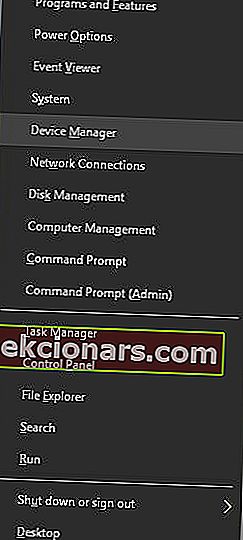
- Når Device Ma nager åpnes, finn musen eller pekeplaten og dobbeltklikk den for å åpne egenskapene.
- Gå til Dri ver- fanen og klikk på Roll Back Driver- knappen.
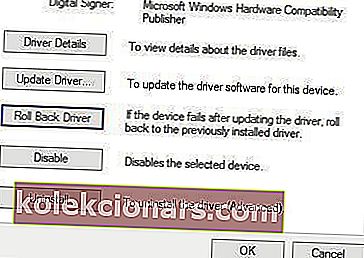
- Vent til Windows 10 ruller tilbake til den eldre versjonen av driveren.
Alternativt foreslår noen brukere å bruke standarddriveren i stedet. For å gjøre det, åpne Enhetsbehandling, og finn musen eller pekeplaten, høyreklikk på den og velg Avinstaller .
Start datamaskinen på nytt etter at du har fjernet driveren. Når datamaskinen starter på nytt, blir standarddriveren installert, og det skal forhåpentligvis løse problemet ditt.
Sørg for at du avinstallerer driveren helt med disse flotte verktøyene fra vår nye liste!
2. Installer Logitech Gaming Software
Ifølge brukere kan du løse problemet med musen ved å installere Logitech Gaming Software.
Etter installering av dette verktøyet ble problemet med dobbeltklikk løst helt. Husk at denne løsningen bare skal fungere med Logitech-periferiutstyr.
3. Endre musens dobbeltklikkhastighet
Brukere rapporterte at dette problemet skyldes innstillinger for klikkhastighet. I følge dem kan du fikse det ved å endre dobbeltklikkhastigheten. Gjør følgende for å gjøre det:
- Åpne Kontrollpanel. Du kan gjøre det ved å trykke på Windows Key + S , skrive n> kontrollpanel og velge Kontrollpanel fra listen over resultater.
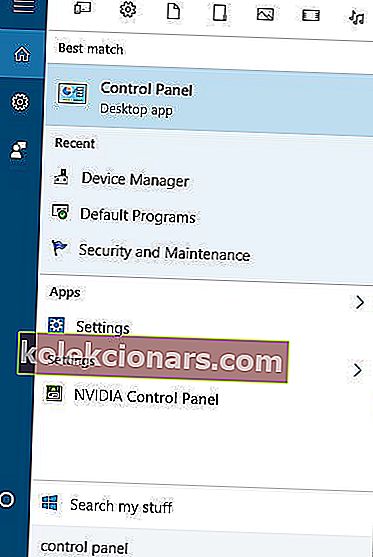
- Endre visningen fra Kategori til Store ikoner .

- Finn og klikk Mus for å endre musinnstillingene.

- Finn delen Dobbeltklikk på hastighet og endre den ved å flytte glidebryteren. Noen brukere hevder at du må redusere dobbeltklikkhastigheten, mens andre hevder at du må sette den til den høyeste verdien.
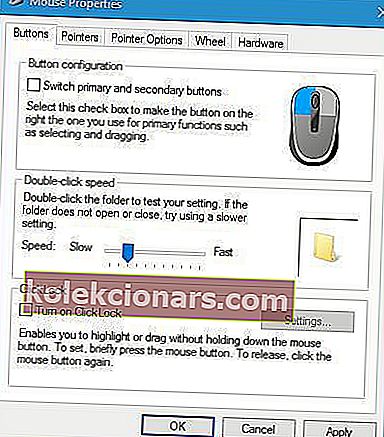
- Når du er ferdig, klikker du på Bruk og OK for å lagre endringene og kontrollere om problemet er løst.
4. Endre innstillinger for strømstyring for USB Root Hub
Brukere rapporterte at du kan løse dette problemet ved å endre innstillingene for strømstyring for USB Root Hub. For å gjøre det, følg bare disse trinnene:
- Start Enhetsbehandling.
- Gå til delen Universal Serial Bus controllers og utvid den.
- Dobbeltklikk på USB Root Hub for å åpne egenskapene.
- Gå til kategorien Strømstyring og fjern merket for La datamaskinen slå av denne enheten for å spare strøm.
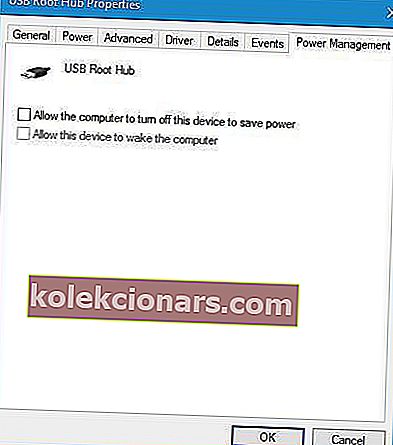
- Klikk Bruk og OK for å lagre endringene.
- Gjenta de samme trinnene for alle USB Root Hub-enheter som er oppført i Enhetsbehandling.
5. Bruk en tredjeparts programvare
Hvis dette problemet vedvarer, kan du vurdere å bruke en tredjeparts> programvare for å fikse det.
Ifølge brukerne klarte de å løse dette problemet ved å bruke verktøy som Venstre museknapp Fix eller X-Mouse Button Control.
For å løse dette problemet ved hjelp av X-Mouse Button Control, må du starte applikasjonen og gå til Innstillinger> Avansert og velge Avvise (ignorere) raske museknappsklikk .
Etter å ha gjort det, bør problemet med dobbeltklikk løses. Husk at du kanskje må starte disse verktøyene hver gang du starter PCen din for å løse dette problemet permanent.
FAQ: Lær mer om mus på Windows 10
- Hvorfor dobbeltklikker musen på Windows 10?
Åpne Innstillinger-appen -> Enheter og velg Mus . Klikk deretter på lenken Tilleggsmusealternativer -> Knapper- fanen og juster glidebryteren for dobbeltklikkhastighet. Her er den fullstendige prosedyren for din referanse.
- Hvordan konfigurerer jeg musen min?
Musparametere kan også settes opp fra Kontrollpanel -> Maskinvare og lyd -> Mus . Hvis du ikke klarer å åpne kontrollpanelet, følger du trinnene i denne veiledningen.
- Hvordan endrer jeg museklikket?
Klikk på lenken Endre musepekeren eller hastigheten fra kontrollpanelet. I det nye vinduet Egenskaper velger du kategorien Alternativer for peker og holder glidebryteren mens du beveger musen for å justere hastigheten.
Redaktørens merknad: Denne artikkelen fortsetter på neste side med flere løsninger som hindrer musen i å dobbeltklikke. Merk vårt hub som er dedikert til å fikse perifere problemer, bare i tilfelle du trenger å fikse andre problemer senere.